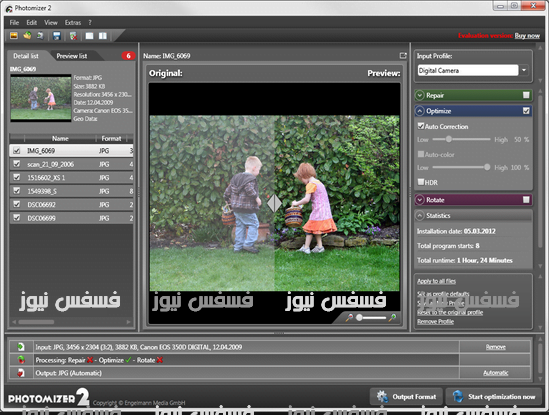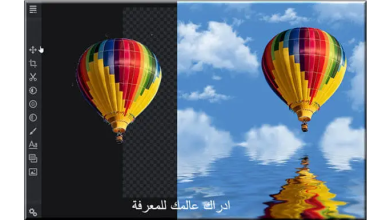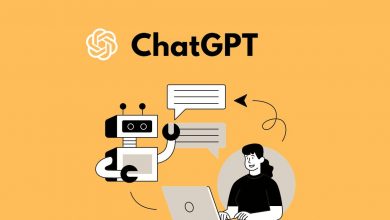برنامج تكبير الصور مع الاحتفاظ بوضوحها Benvista PhotoZoom Pro 5.1 Portable ننشر لكم تفاصيل برنامج تكبير الصور وطريقة التحميل وطريقة الاستخدام، وكذلك متطلبات التشغيل وشرح فيديو برنامج تكبير الصور .
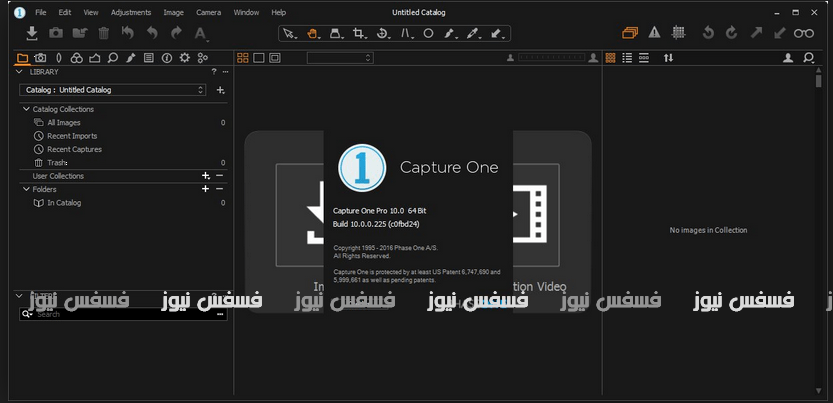
برنامج تكبير الصور مع الاحتفاظ بوضوحها هو برنامج يتفادى وجود مربعات ملونة عند التكبير
معلومات برنامج تكبير الصور
اسم البرنامج : Benvista PhotoZoom Pro 5.1 Portable
موقع البرنامج : Benvista PhotoZoom Pro 5.1 Portable
حجم البرنامج : 4.69 MB
الأنظمة التي يعمل عليها البرنامج ومتطلبات تشغيله :
Microsoft® Windows® 8, 7, Vista, XP, 2008, 2003, 2000, or 8.1 Preview
Pentium-compatible processor
1 GB internal memory
45 MB free hard disk space
سعر البرنامج : 169.00$
كيفية تشغيل برنامج تكبير الصور
تتم تشغيل البرنامج مباشرة بعد تحميله وفك ضغطه فالبرنامج لا يحتاج لتثبيت ويقوم المستخدم مباشرة بالضغط علي أيقونة تشغيل البرنامج فهم نسخة ذاتية الإقلاع ولتغيير لغة البرنامج للغة العربية يقوم المستخدم بالضغط علي خيارات ثم اختيار اللغات ثم اختيار اللغة التي يريد المستخدم أن يعمل بها وهي اللغة العربية وعند اختار الصورة المراد تكبيرها والحفاظ علي وضوحها يقوم المستخدم بالضغط علي زر فتح ثم اختيار الصورة المطلوبة ثم الضغط علي open ستتم إضافة الصورة ويتم التحكم بها كما يلي:
https://www.youtube.com/watch?v=XQ1RvE4TBEU
- توجد أعلي الصورة جهة اليمين أداة لتحريك الصورة والتأكد من فحص زوايا الصورة في منطقة التصميم
- توجد بجانب الأداة الأولي أداة لتحديد الجزء المراد قطعه وتكبيره ويمكن عدم استخدام هذه الأداة في حالة تكبير الصورة كاملة
- الأداة الثالثة وهي التي تقص المنطقة التي تم تحديدها
واذا أراد المستخدم تكبير الصورة كاملة لا يتم استخدام أخر أداتين في حالة الاقتصاص من الصورة يتم تكبير العرض من Width وتصل دقة العرض إلي 72 ولكن عند استخدام الصورة للطباعة لابد من تكبير الدقة إلي 300 يقوم المستخدم بتعديلات جاهزة مباشرة وذلك بالضغط علي القائمة المنسدلة بجوار خانة إعدادات مسبقة واختيار صورة ناعمة وصورة تفصيل ثم الضغط علي زر حفظ ثم اختيار صيغة الصورة من القائمة المنسدلة من الخانة Save as type واختيار الصيغة JPEG ثم تحديد مسار حفظ الصورة ثم الضغط علي save